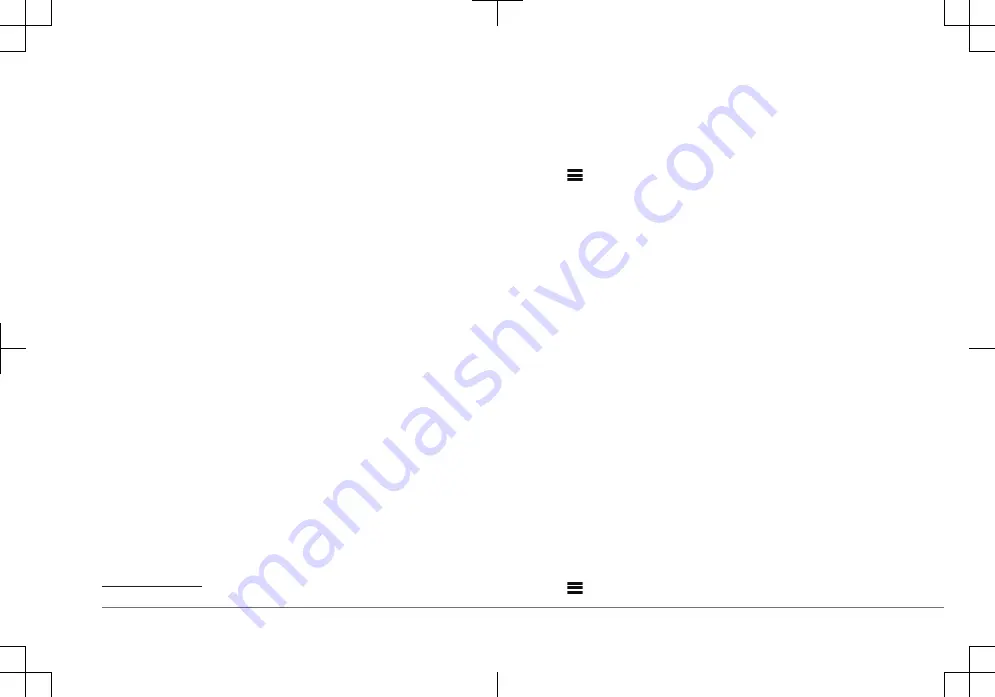
此音響接受各種媒體播放器,包括智慧型手機和其他行動裝置。
您
可以使用
Bluetooth
無線連線或以
USB
連接至
USB
連接埠等方式來連
接相容的媒體播放器。
音響可播放連線至相同網路之通用隨插即用
(UPnP)
裝置的媒體內容,例如網路附接儲存
(NAS)
裝置。
音響可使
用
AirPlay
功能,播放連接相同網路的相容
Apple
裝置中的媒體內
容。
USB
裝置相容性
您可以使用
USB
隨身碟或您的媒體播放器隨附的
USB
傳輸線,將媒
體播放器或行動裝置連接至
USB
連接埠。
此音響相容於
iAP2 Apple
裝置,例如
iPhone Xs Max
、
iPhone Xs
、
iPhone
XR
、
iPhone X
、
iPhone 8 Plus
、
iPhone 8
、
iPhone 7 Plus
、
iPhone 7
、
iPhone SE
、
iPhone 6s Plus
、
iPhone 6s
、
iPhone 6 Plus
、
iPhone 6
、
iPhone
5s
與
iPod touch (
第
6
代
)
。
此音響相容於支援
MTP
模式的
Android
裝置。
此音響與媒體播放器和其他
USB
大量儲存裝置
(
包括
USB
隨身碟
)
相
容。
USB
隨身碟上的音樂必須符合以下條件:
•
音樂檔案的格式必須為
MP3
、
AAC (.m4a)
,或
FLAC
檔案。
•
若您連接可攜式硬碟,必須將其連接到外部電源。
此音響上的
USB
連接埠無法為可攜式硬碟供電。
• USB
大量儲存裝置必須使用以下其中一個系統進行格式化:
◦ Microsoft
:
NTFS
、
VFAT
、
FAT
1
、
MSDOS
◦ Apple
:
HFS
、
HFSPLUS
◦ Linux
:
EXT2
、
EXT3
、
EX4
連接
USB
裝置
您可以將
USB
裝置連接至音響上的
USB
連接埠。
1
找出音響背面的
USB
連接埠。
2
將
USB
裝置連接至
USB
連接埠。
3
選取
USB
來源。
1
FAT
包含大部分類型的
FAT
檔案系統,但
exFAT
除外。
連接相容的
Bluetooth
裝置
您可以利用
Bluetooth
無線連線播放相容的
Bluetooth
裝置的媒體。
您可以使用
Bluetooth
裝置上的媒體應用程式,或是
Fusion-Link
遙控
應用程式
(
第
85
頁
)
來控制音樂的播放。
1
選取
BT
來源。
2
選取
> BT >
連線
>
可被搜尋到,讓相容的
Bluetooth
裝置可搜尋
到此音響。
3
在相容的
Bluetooth
裝置上啟用
Bluetooth
。
4
將相容的
Bluetooth
裝置移動到音響的
10
公尺
(33
英尺
)
內。
5
在相容的
Bluetooth
裝置上,搜尋
Bluetooth
裝置。
6
在相容的
Bluetooth
裝置上,從已偵測到之裝置的清單中選取此音
響。
7
在相容的
Bluetooth
裝置上,依照畫面上的指示與已搜尋到的音響
進行配對和連線。
配對時,相容的
Bluetooth
裝置可能會要求您在音響上確認代碼。
音響不會顯示代碼,但是當您在
Bluetooth
裝置上確認訊息後就會
正確連接。
8
如果相容的
Bluetooth
裝置未立即連接至音響,請重複步驟
1
到
7
。
在兩分鐘後,可被搜尋到設定會自動停用。
備忘錄:
在部分
Bluetooth
裝置上,調整裝置的音量會影響音響的音
量。
連線至
Garmin
手錶
如需手錶的更多資訊,請前往
garmin.com/manuals
參閱手錶使用手
冊。
1
遵循手錶使用手冊的指示,從
Connect IQ
商店將
Fusion-Link Lite
應
用程式安裝至手錶上。
2
在音響上選取
BT
來源。
3
選取
> BT >
連線
>
可被搜尋到。
快速入門手冊
83
Содержание Apollo RA770
Страница 87: ......






































